Résolvez les problèmes de clé réseau en ajustant vos paramètres de sécurité
- La clé de sécurité réseau est le mot de passe utilisé par les utilisateurs pour se connecter à Internet et elle peut causer beaucoup de frustration lorsqu'elle ne fonctionne pas.
- Les utilisateurs signalent que leur clé de réseau sans fil ne fonctionne pas, et dans cet article, nous explorerons comment vous pouvez y remédier.
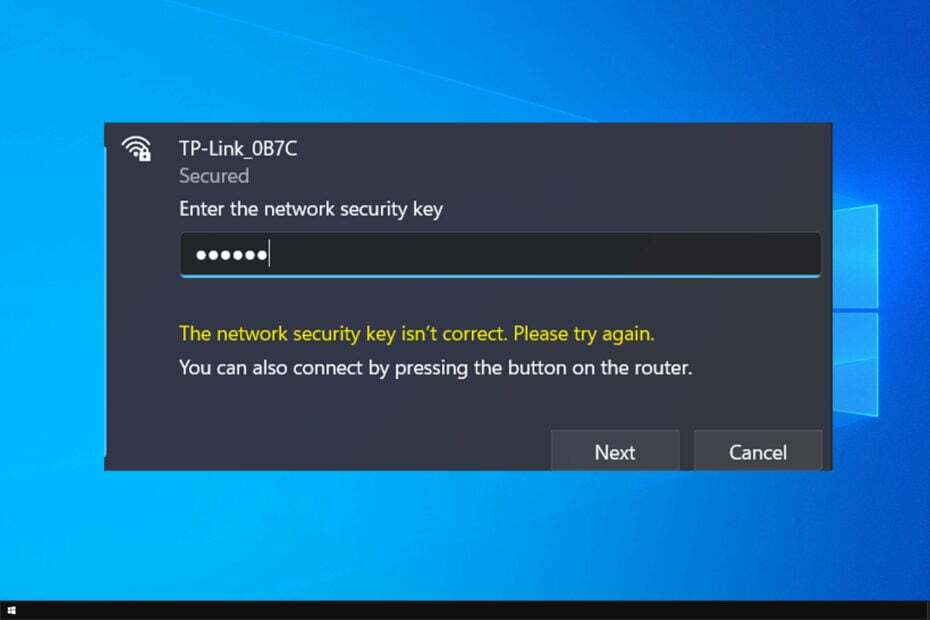
Beaucoup d’entre nous utilisent les réseaux Wi-Fi pour se connecter à Internet, mais beaucoup ont signalé que leur clé de sécurité réseau ne fonctionnait pas.
Si cela se produit, vous voudrez peut-être trouvez votre mot de passe Wi-Fi et assurez-vous que c'est correct. Cela ne fonctionne pas toujours, et si cela se produit, vous devez résoudre le problème vous-même.
Cette erreur vous empêchera de vous connecter à votre réseau Wi-Fi, mais il existe un moyen de la gérer.
Pourquoi ma clé de sécurité ne fonctionne-t-elle pas ?
Il existe plusieurs raisons à ce problème, les suivantes étant les plus courantes :
- Problèmes de pilote – Parfois, des problèmes avec les pilotes peuvent entraîner des problèmes avec votre carte réseau. Si cela se produit, allez-y et mettez à jour vos pilotes.
- Problèmes avec les périphériques réseau – Les problèmes sont assez courants et si cela se produit, vous devez redémarrer votre carte réseau.
- Paramètres de connexion – Il est facile de mal configurer votre connexion, mais vous pouvez résoudre ce problème à partir des paramètres du routeur.
Voici quelques problèmes de réseau sans fil similaires signalés par les utilisateurs :
- La clé de sécurité réseau ne fonctionne pas sous Windows 10 – Différents problèmes peuvent affecter votre réseau sans fil, et si vous les rencontrez, assurez-vous d’essayer l’une de nos solutions.
- La clé de sécurité Netgear ne fonctionne pas – Assurez-vous de modifier vos paramètres réseau et vérifiez si cela fonctionne.
Comment puis-je réparer la clé de sécurité réseau qui ne fonctionne pas sous Windows 10 ?
Avant de commencer à résoudre le problème, vous devez effectuer quelques vérifications :
Comment testons-nous, évaluons-nous et évaluons-nous ?
Nous avons travaillé ces 6 derniers mois sur la création d'un nouveau système d'évaluation sur la façon dont nous produisons du contenu. Grâce à lui, nous avons ensuite refait la plupart de nos articles pour apporter une véritable expertise pratique sur les guides que nous avons réalisés.
Pour plus de détails, vous pouvez lire comment nous testons, examinons et évaluons WindowsReport.
- Vérifiez votre mot de passe – Assurez-vous que votre mot de passe Wi-Fi est correct. Si vous utilisez un répéteur, il est suggéré d'utiliser le même mot de passe pour le répéteur et le routeur.
- Utiliser le mot de passe par défaut – Dans certains cas, l'utilisation du mot de passe par défaut du routeur peut s'avérer utile. Cependant, cela ne fonctionne qu'après avoir réinitialisé votre routeur.
- Pourquoi ma clé de sécurité ne fonctionne-t-elle pas ?
- Comment puis-je réparer la clé de sécurité réseau qui ne fonctionne pas sous Windows 10 ?
- 1. Réinstallez votre pilote
- 2. Assurez-vous que vos pilotes réseau sont à jour
- 3. Crée un nouveau mot de passe
- 4. Désactivez votre périphérique réseau
- 5. Créer une nouvelle connexion réseau
- Comment réinitialiser ma clé de sécurité réseau ?
1. Réinstallez votre pilote
- Presse les fenêtres touche + X et choisissez Gestionnaire de périphériques de la liste.
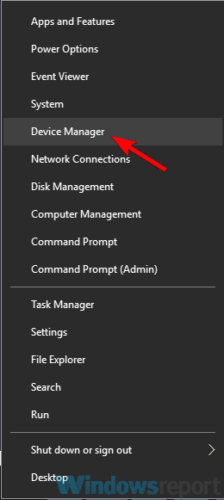
- Localisez votre carte réseau, cliquez dessus avec le bouton droit et choisissez Désinstaller l'appareil.
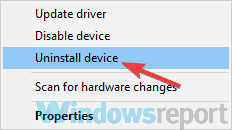
- Lorsque le menu de confirmation apparaît, vérifiez Supprimer le logiciel pilote pour cet appareil, et cliquez sur Désinstaller.
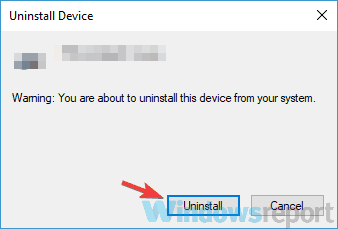
- Une fois le pilote supprimé, cliquez sur Rechercher les modifications matérielles icône.
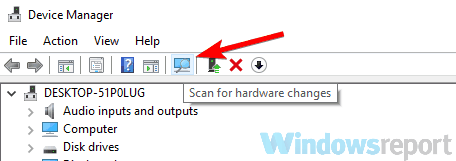
Après cela, Windows tentera d'installer le pilote par défaut. Si le pilote par défaut ne fonctionne pas, vous devrez peut-être le mettre à jour et vérifier si cela résout La clé réseau n'est pas correcte erreur.
2. Assurez-vous que vos pilotes réseau sont à jour
- Visitez le site Web du fabricant de votre carte mère et accédez à la section pilotes.
- Localisez votre carte mère et sélectionnez Pilotes et utilitaires.
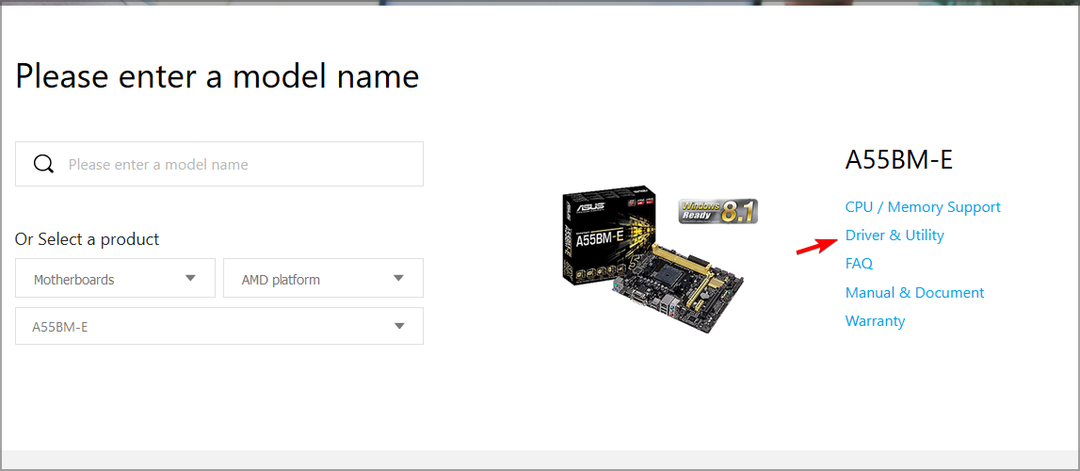
- Recherchez le dernier pilote réseau ou LAN et téléchargez-le.
- Exécutez le fichier d'installation pour l'installer.
Vous pouvez également utiliser des outils tiers tels que Correction du pilote pour mettre à jour automatiquement tous vos pilotes en quelques clics. Ce logiciel a une interface facile à utiliser et il est extrêmement simple à utiliser.
Une fois l'analyse du système terminée, DriverFix comparera les pilotes trouvés avec ceux de sa base de données intégrée, et tout pilote endommagé ou cassé sera réparé et réparé.
⇒ Obtenez DriverFix
3. Crée un nouveau mot de passe
- Connectez-vous aux paramètres de votre routeur. Consultez le manuel du routeur pour connaître les étapes appropriées pour votre modèle.
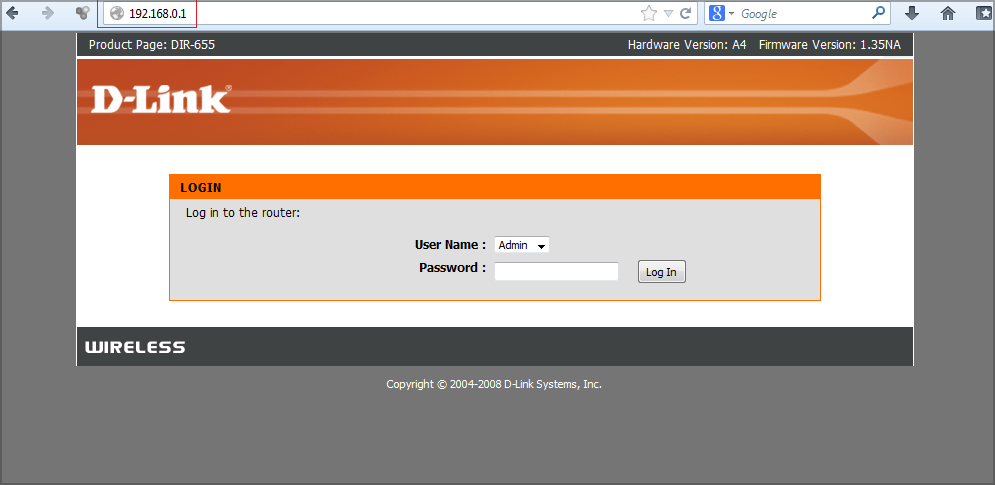
- Allez au Sécurité sans fil et définissez un nouveau mot de passe.
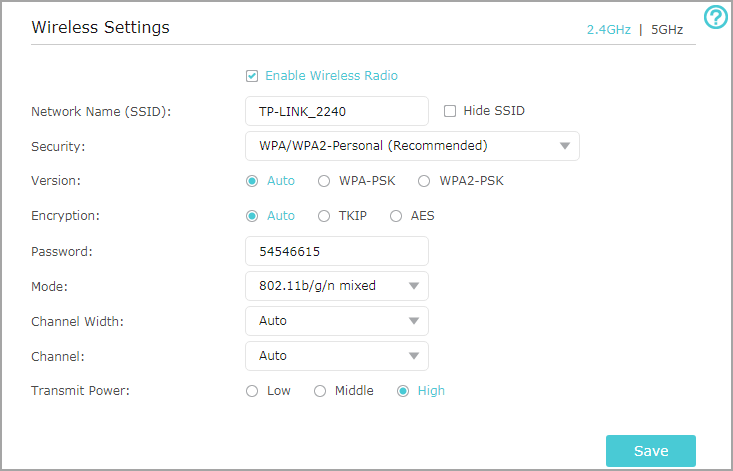
- Sauvegarder les modifications.
Vous pouvez également essayer de modifier le type de sécurité de WPA2-PSK[AES] à WPA-Auto. Gardez à l’esprit que WPA-Auto est moins sécurisé, alors soyez extrêmement prudent.
Après cela, vérifiez si La clé de sécurité réseau n'est pas correcte, veuillez réessayer l'erreur a disparu.
4. Désactivez votre périphérique réseau
- Ouvrir Gestionnaire de périphériques.
- Localisez votre adaptateur sans fil, cliquez dessus avec le bouton droit et choisissez Désactiver l'appareil.
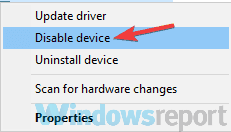
- Un message de confirmation apparaîtra maintenant. Cliquez sur Oui procéder.
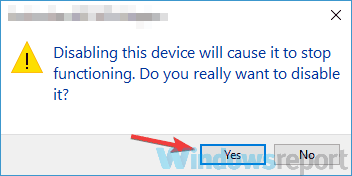
- Attendez quelques secondes, puis activez votre adaptateur sans fil.
Après cela, vous devriez pouvoir vous connecter à votre réseau sans fil. Si cela ne fonctionne pas, vous pouvez essayer de désactiver votre connexion sans fil et vérifier si cela vous aide. Pour ce faire, procédez comme suit :
- Ouvrez le Application Paramètres. Vous pouvez le faire rapidement en utilisant les fenêtres touche + je raccourci.
- Ensuite, accédez au Réseau & Internet section.
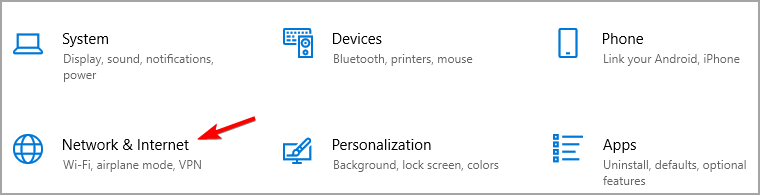
- Faites défiler vers le bas et dans le volet de droite, cliquez sur Modifier les options de l'adaptateur.
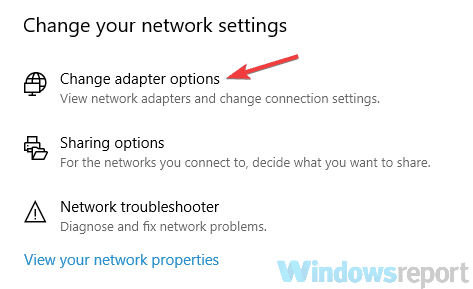
- Localisez votre connexion sans fil, cliquez dessus avec le bouton droit et choisissez Désactiver du menu.
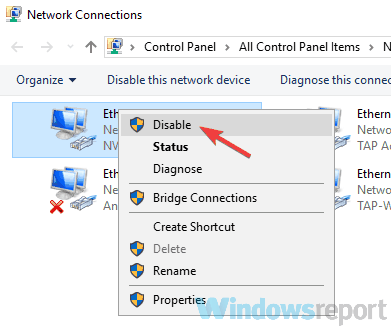
- Attendez quelques instants et activez votre connexion sans fil.
- Correctif: pas d'Internet, erreur sécurisée sous Windows 11
- L’option cellulaire est manquante sur Windows 11? Comment le réactiver
Après cela, l’erreur de clé de sécurité du réseau WiFi n’est pas correcte disparaîtra.
Gardez à l’esprit que cette solution n’est qu’une solution de contournement, vous devrez donc peut-être la répéter chaque fois que le problème apparaît.
5. Créer une nouvelle connexion réseau
- Ouvrir Centre de réseau et partage. Vous pouvez le faire à partir du Réseau & Internet section dans la Application Paramètres.
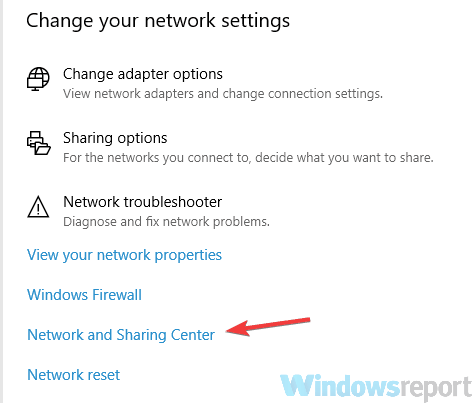
- Choisir Mettre en place une nouvelle connexion ou un réseau option.
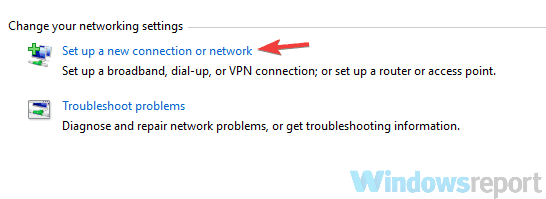
- Sélectionnez maintenant Connectez-vous manuellement à un réseau sans fil, connectez-vous à un réseau caché ou créez un nouveau profil sans fil et cliquez Suivant.
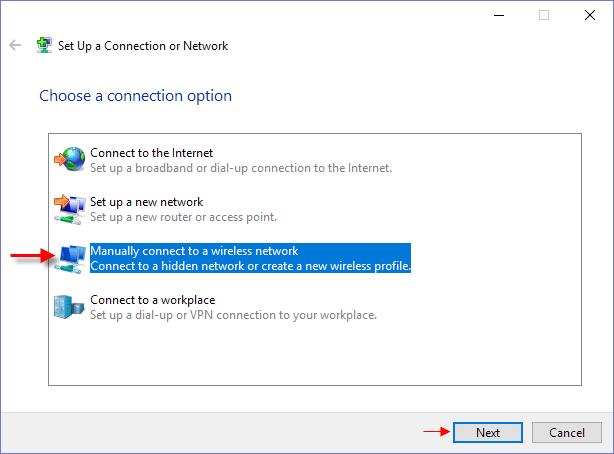
- Entrez le nom du nouveau réseau sans fil. Assurez-vous d'utiliser le même nom que celui que vous utilisez pour votre réseau sans fil actuel.
- Met le Type de sécurité à WPA2-personnel et Type de chiffrement à AES.
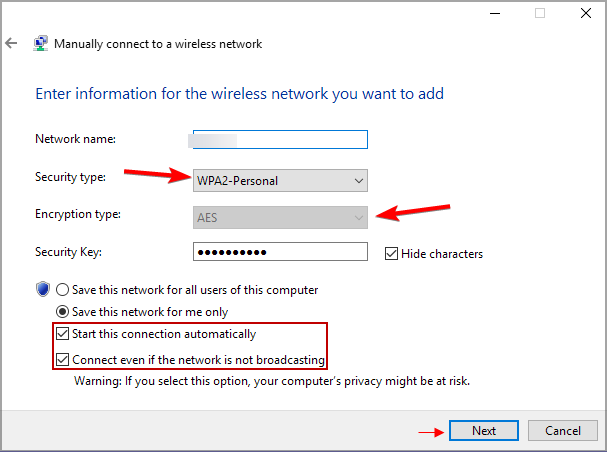
- Entrez maintenant le mot de passe que vous utilisez pour votre réseau sans fil.
- Vérifier la Démarrez cette connexion automatiquement case à cocher et cliquez sur Suivant.
- Connectez-vous au réseau sans fil.
De nombreux utilisateurs ont signalé que cette solution fonctionnait pour eux, alors assurez-vous de l'essayer.
Comment réinitialiser ma clé de sécurité réseau ?
- Ouvrez votre navigateur.
- Entrez l'adresse IP de votre routeur dans la barre d'adresse. Il s’agit généralement de 192.168.0.1.

- Tapez ensuite les informations d’identification de votre routeur.
- Une fois connecté, accédez à Sécurité sans fil.
- À partir de là, vous devriez pouvoir modifier ou réinitialiser votre clé de sécurité réseau.
Pour en savoir plus, assurez-vous de lire notre guide sur la façon de changer le mot de passe Wi-Fi.
Gardez à l’esprit qu’il ne s’agit que d’étapes générales. Le processus diffère selon le modèle de votre routeur, alors assurez-vous de consulter votre manuel.
Si vous rencontrez des problèmes avec une clé de sécurité réseau, le problème est généralement lié à vos pilotes ou à vos paramètres. Cependant, vous devriez pouvoir résoudre ce problème en utilisant l'une de nos solutions.
Vous pouvez aussi désactivez votre clé de sécurité USB si vous ne parvenez pas à accéder à certains sites sur votre navigateur.
Si vous avez des suggestions ou des recommandations supplémentaires, veuillez nous en informer dans la section commentaires ci-dessous.

![ERR_NETWORK_CHANGED: la connexion a été interrompue [Correction complète]](/f/db734040f1dd94a40b37c3a70118bbb7.jpg?width=300&height=460)
![Comment réinitialiser les paramètres réseau sous Windows 10? [Guide simplifié]](/f/f78365fee181a84c9ad58853c01b08c4.jpg?width=300&height=460)